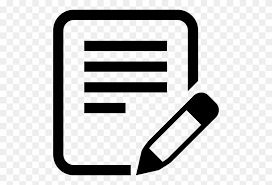AI摘要
AI摘要
本文介绍了Windows彻底删除文件后的恢复方法。首先需立即停止使用电脑以防新数据覆盖旧文件。其次,可检查备份并通过Windows的“文件历史记录”或“备份和还原”功能恢复。若无备份,可使用专业数据恢复软件如转转大师,或微软官方的Windows File Recovery工具。此外,Windows 10的“还原以前的版本”功能也可恢复文件早期版本。若方法均无效,建议寻求专业数据恢复服务。同时强调选择可靠软件、定期备份数据的重要性。
摘要由平台通过智能技术生成一、停止使用电脑
一旦发现文件被彻底删除,首先要做的是立即停止使用电脑。这是因为删除文件后,系统只是将文件占用的空间标记为可用,但实际数据仍然存在于硬盘上。如果继续使用电脑,新写入的数据可能会覆盖已删除文件的空间,导致文件无法恢复。二、检查备份
如果您有定期备份的习惯,那么恢复文件将变得非常简单。Windows 提供了多种备份和恢复功能,如“文件历史记录”和“备份和还原”。文件历史记录:
1、打开“控制面板” > “系统和安全” > “文件历史记录”。

3、浏览至需要恢复的文件位置,选择文件后点击“恢复”。
备份和还原:
1、打开“控制面板” > “系统和安全” > “备份和还原”。
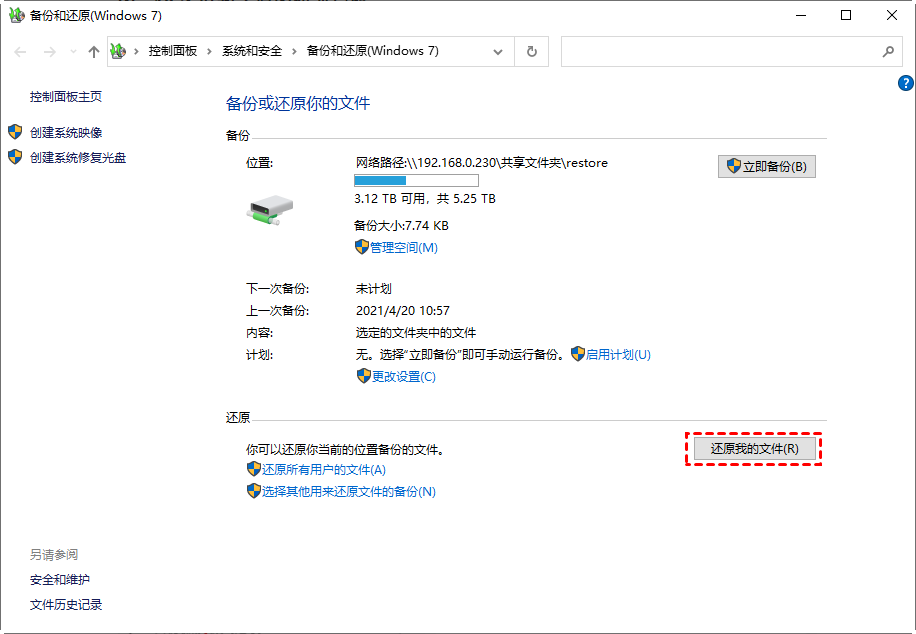
3、按照提示选择要恢复的文件和备份时间点。
三、使用数据恢复软件
如果没有备份,可以使用专业的数据恢复软件来恢复文件。市场上有许多可靠的数据恢复工具。下面以转转大师数据恢复软件操作为例。转转大师数据恢复操作:
第一步:选择场景模式

首先我们要根据文档丢失的原因选择合适的恢复模式,比如文档是误删的,就选择“误删除恢复”,其他也是这么判断。
第二步:选择文档储存位置

选择文档储存的磁盘才能精准扫描到哦。
第三步:查找文档

你可以直接搜索名称也可以直接按照文件类型来找到你要文档。
第四步:预览文档
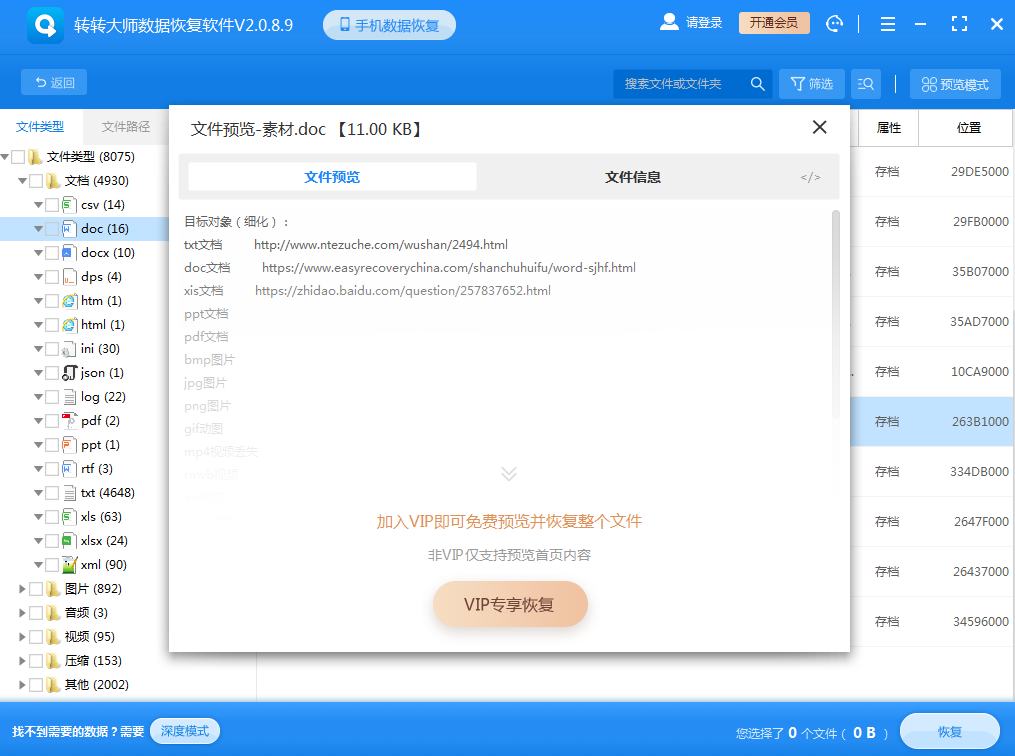
双击预览一下照片,照片能正常预览则说明可以恢复,如果照片预览失败,那极有可能是损坏了。
第五步:恢复文件
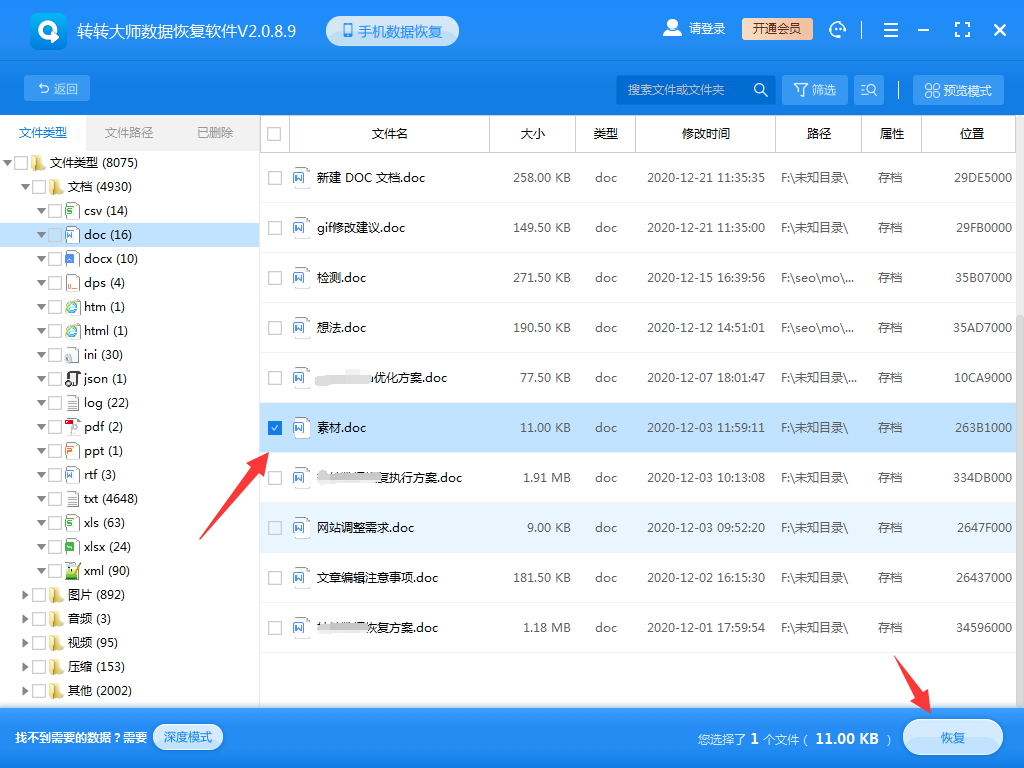
选中你要恢复的文档,点击右下角的恢复就可以了。
四、使用 Windows File Recovery
微软官方提供了一个名为 Windows File Recovery 的命令行工具,可以帮助用户恢复已删除或丢失的文件。此工具支持 NTFS、FAT、exFAT 和 ReFS 文件系统,并允许从硬盘、USB 设备和 SD 存储卡中恢复文件。操作步骤:
1、下载并安装 Windows File Recovery:从微软商店下载并安装 Windows File Recovery。
2、打开命令提示符:以管理员身份打开命令提示符。
3、输入恢复命令:输入以下命令并按回车键:

例如:

4、等待恢复完成:恢复完成后,会在目的地自动生成一个名为“Recovery_(日期时间)”的文件夹。
五、使用“还原以前的版本”功能
Windows 10 提供了一个名为“还原以前的版本”的功能,可以恢复文件的早期版本。此功能需要系统保护功能已启用。操作步骤:
1、右键点击需要恢复的文件或文件夹,选择“属性”。
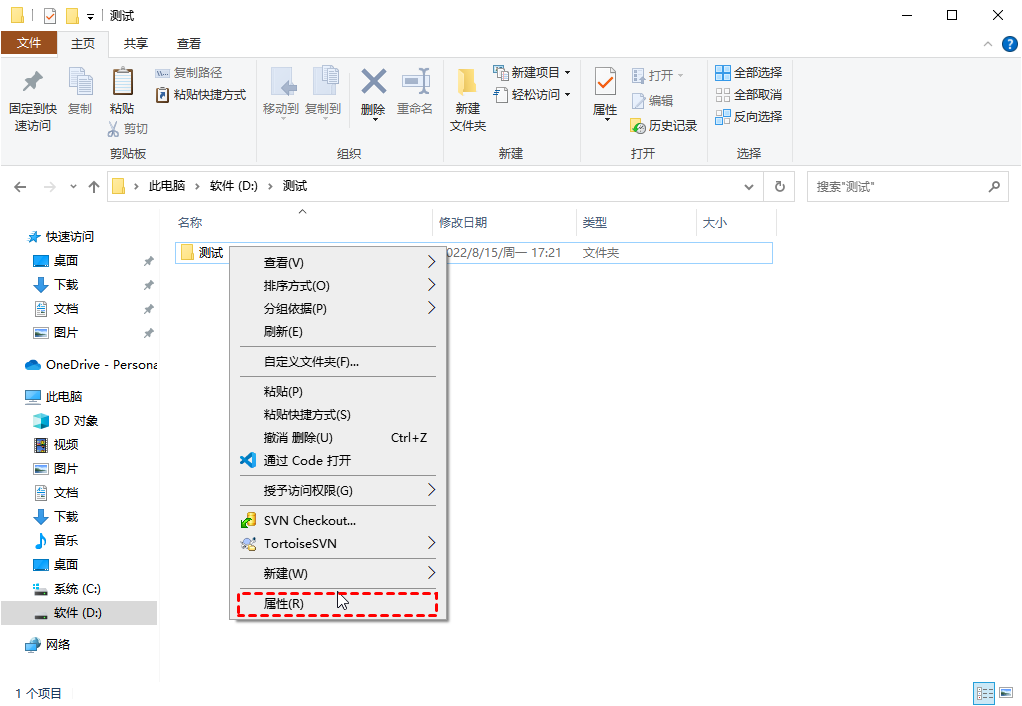
2、在“属性”窗口中,点击“以前的版本”选项卡。
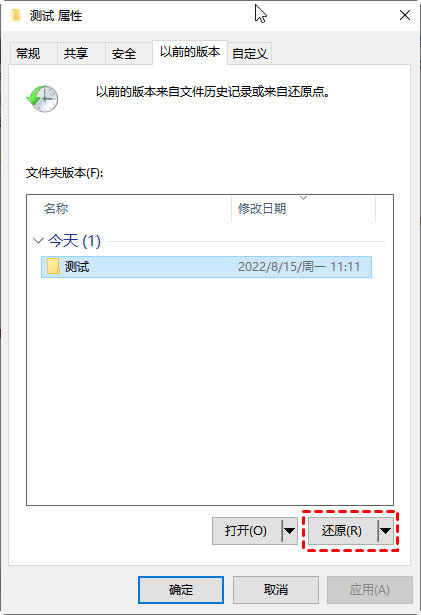
六、寻求专业帮助
如果上述方法都无法解决问题,或者涉及大量重要数据,建议寻求专业的数据恢复服务。虽然这可能需要支付一定的费用,但对于关键信息而言,这是一笔值得的投资。10注意事项
- 立即停止使用电脑:一旦发现文件被删除,应立即停止使用电脑,避免新数据覆盖已删除文件的空间,降低恢复成功的可能性。
- 选择可靠的软件:使用数据恢复软件时,选择信誉良好的品牌,避免下载来源不明的应用程序,以防病毒或恶意软件感染。
- 定期备份数据:为了降低文件丢失的风险,建议定期备份重要数据,使用云存储、外部硬盘等多重备份方式,确保数据安全。


 技术电话:17306009113
技术电话:17306009113 工作时间:08:30-22:00
工作时间:08:30-22:00 常见问题>>
常见问题>> 转转大师数据恢复软件
转转大师数据恢复软件
 微软office中国区合作伙伴
微软office中国区合作伙伴
 微信
微信 微信
微信 QQ
QQ QQ
QQ QQ空间
QQ空间 QQ空间
QQ空间 微博
微博 微博
微博 彻底删除的excel文件怎么恢复
彻底删除的excel文件怎么恢复
 免费下载
免费下载